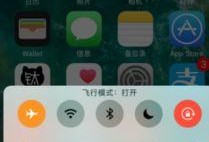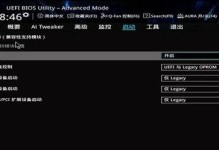Windows 7安装指南
兼容性注意事项
前期准备
一个安装有WinPE工具系统的U盘(WinPE启动盘)
Windows 7原版镜像文件
预先准备或能够通过其他方式获取的网卡驱动程序
BIOS设置
开启CSM兼容模块:进入BIOS设置,找到Security模块,关闭Secure Boot功能,以启用CSM兼容模块。
硬盘启动顺序调整:将带有USB信息的启动项移动到第一位,保存并重启。
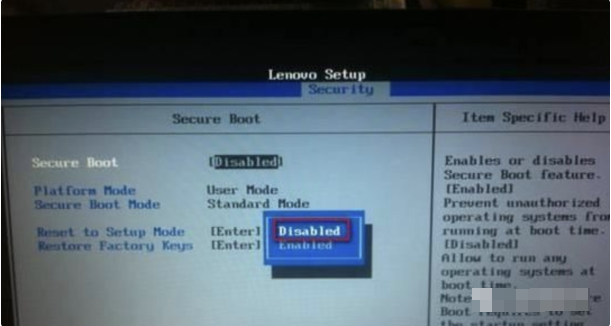
WinPE工具使用
将Windows 7镜像文件复制到WinPE启动盘。
调整硬盘启动顺序,使电脑从WinPE启动盘启动。
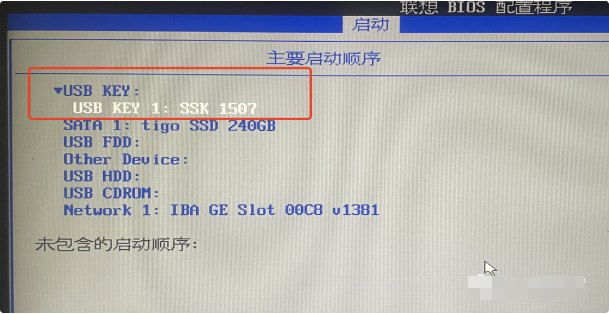
硬盘分区
使用DiskGenius工具进行硬盘分区,确保分区表类型为MBR。
如果硬盘当前为GPT类型,需要转换为MBR格式,并建立新的分区。
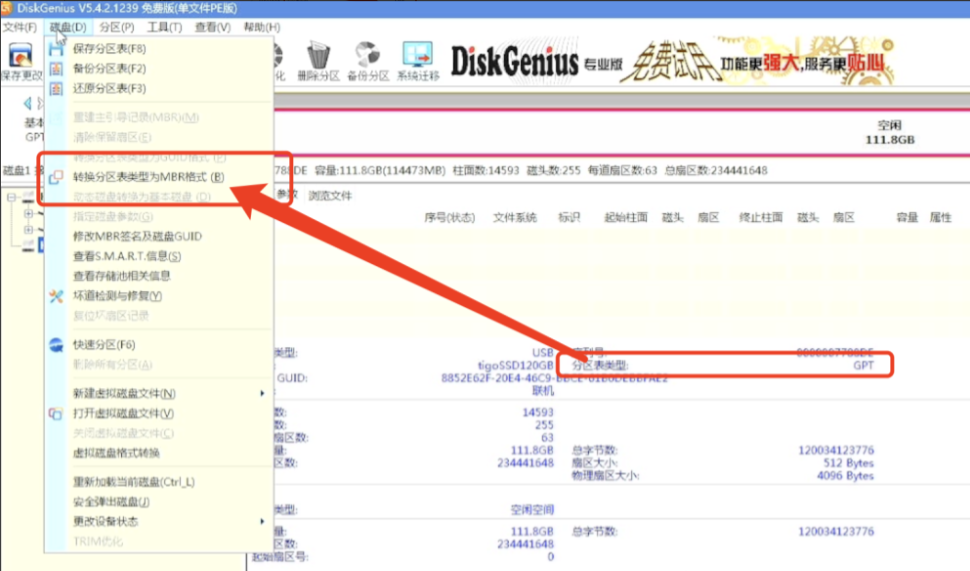
系统安装
使用Windows安装器加载Windows 7镜像文件。
选择正确的引导驱动器和安装驱动器位置。
选择Windows 7的安装版本,开始安装过程。
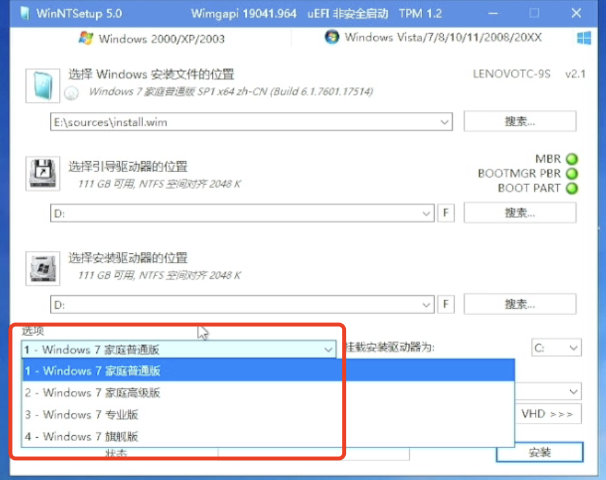
驱动程序安装
系统安装完成后,重启电脑并拔掉所有U盘。
进入设备管理器检查未安装的驱动程序。
使用安卓手机共享网络,安装网卡驱动。
安装其他硬件驱动程序。
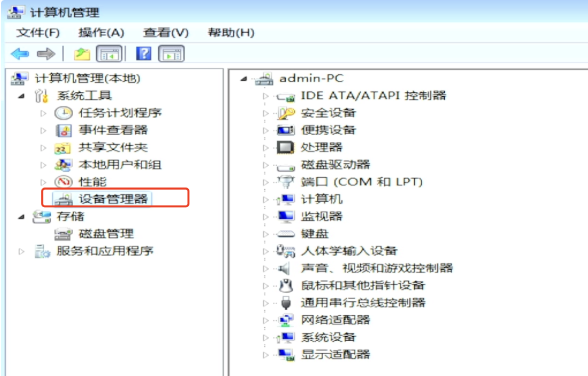
软件安装
由于IE浏览器已结束支持,建议安装其他浏览器,如Chrome。